Word Online에서 PDF로 저장하는 방법
전자 메일을 통해 또는 웹 사이트를 통해 업로드 한 문서로 다른 사람과 문서를 공유 할 때 문서가 특정 파일 형식이되기를 원합니다. Word Online에서 만든 문서는 일반적으로 여러 버전의 Microsoft Word에서 열 수있는 .docx 파일 확장자를 갖습니다.
그러나 때로는 제출 된 문서의 요구 사항에 따라 파일이 PDF 형식이어야하므로이 변환 방법을 찾고있을 수도 있습니다. 다행히 Word Online에는 Word Online에서 PDF로 빠르고 쉽게 변환 할 수있는 유틸리티가 있습니다.
Word Online 문서를 PDF로 다운로드하는 방법
이 도움말의 단계는 데스크톱 버전의 Chrome에서 수행되었지만 다른 데스크톱 웹 브라우저에서도 작동합니다. 저장 한 파일은 PDF 형식이며 Word Online 계정에있는 기존 문서의 사본이됩니다. 이 단계를 완료 한 후에도 Word Online에 원본 Word 파일이 계속 남아 있습니다.
1 단계 : https://office.live.com/start/Word.aspx에서 Word Online으로 이동하여 Microsoft 계정에 로그인합니다.
2 단계 : PDF로 저장하려는 문서를 엽니 다.

3 단계 : 창의 왼쪽 상단에있는 파일 탭을 클릭하십시오.
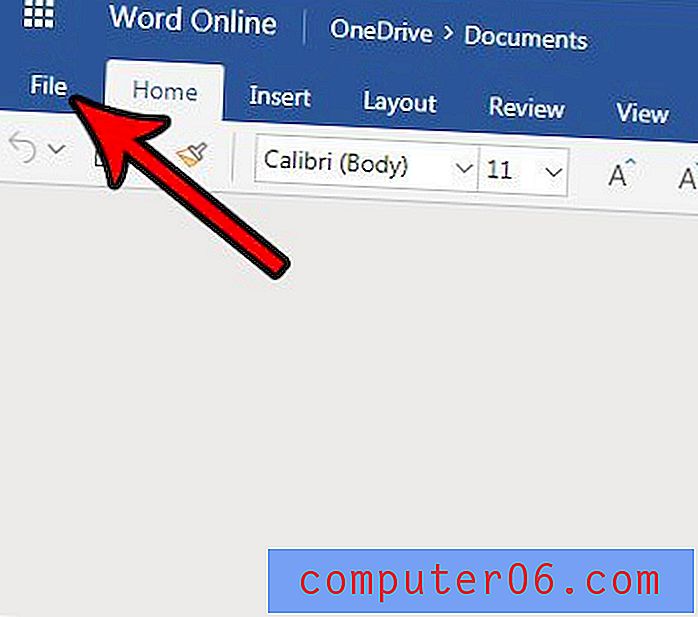
4 단계 : 왼쪽 열에서 다른 이름으로 저장 옵션을 선택 하십시오 .

5 단계 : PDF로 다운로드 옵션을 선택하십시오.
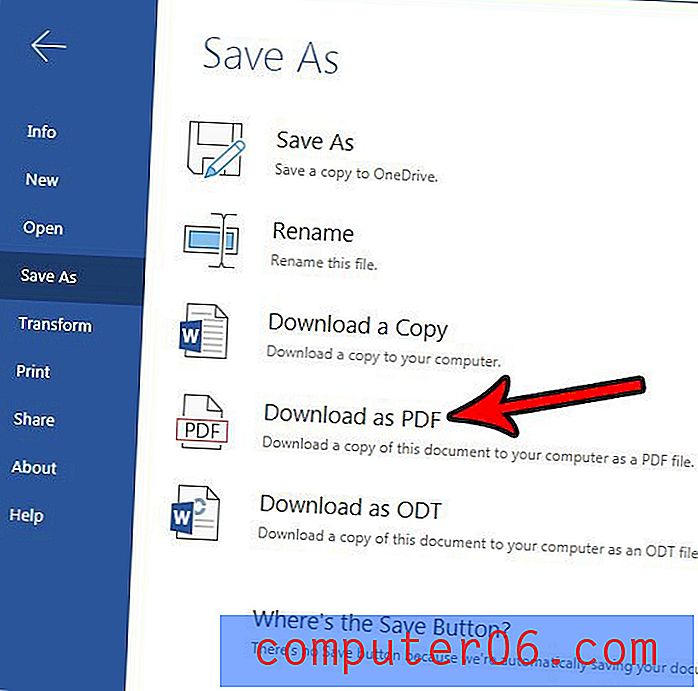
6 단계 : 다운로드 버튼을 클릭하여 파일을 컴퓨터에 저장합니다.
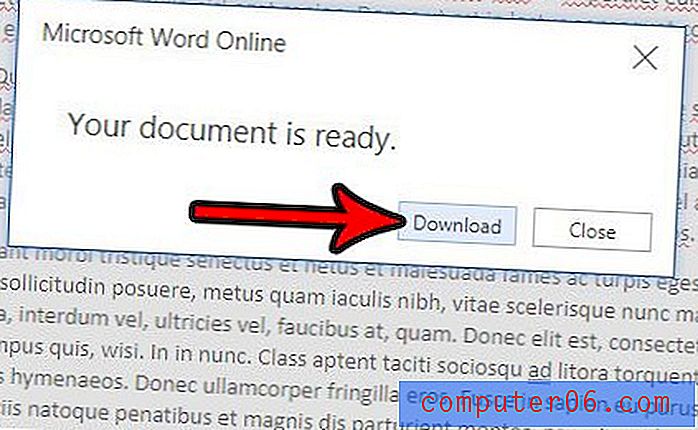
작성된 PDF 파일을 편집하려면 해당 유형의 파일을 편집 할 수있는 프로그램이 필요합니다. 이러한 프로그램에는 Adobe Acrobat (Adobe Reader 아님) 및 일부 최신 버전의 Microsoft Word 데스크톱 응용 프로그램이 포함됩니다. 또한 OneDrive 계정으로 다시 업로드 한 다음 업로드 한 PDF를 마우스 오른쪽 단추로 클릭 하고 Word Online 에서 열기 옵션을 선택하여 많은 PDF를 Word 형식으로 변환 할 수 있습니다.
현재 선택된 것과 다른 용지 크기로 문서를 인쇄해야합니까? Word Online에서 페이지 크기를 변경하고 다른 크기의 용지에 인쇄되도록 문서를 저장하는 방법을 알아보십시오.



